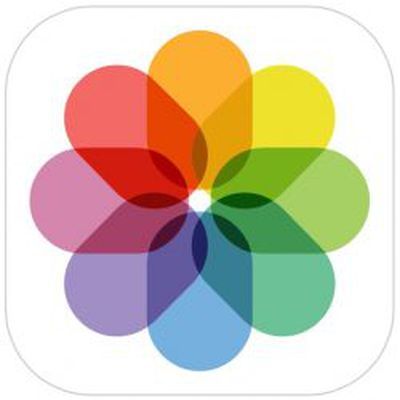 Kasama sa iOS mobile operating system ng Apple ang mga built-in na feature na nag-aalok ng mga mungkahi kung paano ka makakatipid ng espasyo sa iyong iOS device. Ang mga suhestyong ito na nakakatipid sa espasyo ay makakatulong sa iyong magbakante ng espasyo sa iyong iPhone at iPad kapag ubos na ang espasyo sa imbakan, kaya sulit na suriin ang mga ito paminsan-minsan.
Kasama sa iOS mobile operating system ng Apple ang mga built-in na feature na nag-aalok ng mga mungkahi kung paano ka makakatipid ng espasyo sa iyong iOS device. Ang mga suhestyong ito na nakakatipid sa espasyo ay makakatulong sa iyong magbakante ng espasyo sa iyong iPhone at iPad kapag ubos na ang espasyo sa imbakan, kaya sulit na suriin ang mga ito paminsan-minsan.
Hinihikayat ka ng isa sa mga built-in na feature na ito na suriin ang malalaking attachment na kumukuha ng storage sa tulad ng mga app Mga larawan , Mail, at Mga Mensahe. Nakakagulat kung gaano karaming storage ang matitipid mo sa pagtanggal ng mga larawan, video, at media na ibinahagi sa iyo o naka-attach sa Messages. Sundin ang mga hakbang sa ibaba upang matutunan kung paano mo ito magagawa nang mahusay sa iyong iPhone at iPad.
- Ilunsad ang Mga setting app sa iyong iOS device.
- Mag-scroll pababa at mag-tap pangkalahatan .
- I-tap Imbakan ng iPhone .
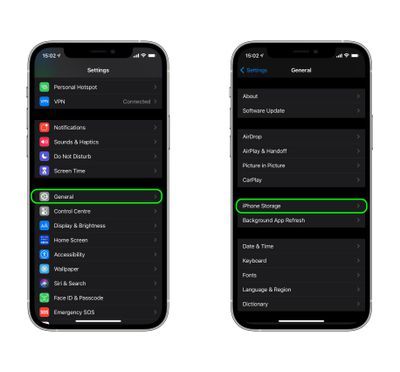
- I-tap Paganahin sa tabi ng 'Suriin ang Mga Malaking Attachment' kung hindi pa ito aktibo, kung hindi, i-tap ang chevron upang ipakita ang listahan ng mga app na kumukuha ng espasyo.
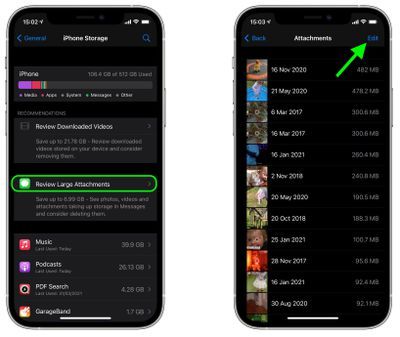
Pagkatapos sundin ang mga hakbang na ito, makakakita ka ng listahan ng mga pinakamalaking file na matatagpuan sa Photos, Mail, Messages, at iba pang app. I-tap ang isang file upang tingnan ito nang malapitan. Ang pag-swipe pakaliwa sa isang item sa listahan ng file ay maglalabas ng opsyon para tanggalin ito. Maaari ka ring maramihang magtanggal ng mga file sa pamamagitan ng pag-tap sa I-edit button sa kanang sulok sa itaas ng screen.

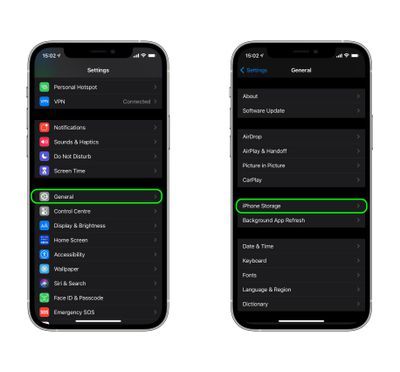
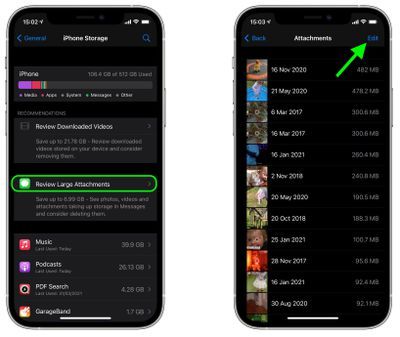
Patok Na Mga Post